
Joseph Goodman
0
2110
435
Jeśli czujesz się komfortowo w świecie skryptów i pracujesz na komputerze Mac, AppleScript może być rozwiązaniem automatycznym. AppleScript to potężny język, który daje możliwość kontrolowania dowolnej aplikacji, o ile udostępnia bibliotekę AppleScript.
Użyj go do tak przyziemnych zadań, jak automatyczne zmienianie rozmiaru zdjęć w Photoshopie, zmiana nazw folderów i blokowanie plików za pomocą hasła. Pokażemy Ci, jak zacząć z niego korzystać.
Co to jest AppleScript?
Podobnie jak bash, AppleScript jest językiem skryptowym. Podobnie jak Automator, współpracuje przede wszystkim z aplikacjami i Finderem, aby zautomatyzować zadania za Ciebie. Został wydany jako część systemu Mac OS System 7 w 1993 roku. Od tego czasu utknął w nim Narzędzia teczka.
AppleScript zwiększył moc wraz z debiutem Mac OS X. Framework Cocoa znacznie ułatwił twórcom aplikacji włączenie kompatybilności z AppleScript. Ta zwiększona elastyczność w połączeniu ze zdolnością AppleScript do bezpośredniej rozmowy z wierszem poleceń sprawia, że AppleScript jest jednym z najlepszych narzędzi dla majsterkowiczów. Daje to także macOS przewagę nad iOS, jeśli chodzi o automatyzację.
Omówienie wstępnie zainstalowanych skryptów AppleScript
Zanim przejdziemy do podziału dokładnie tego, co mówi AppleScript, rzućmy okiem na skrypty, które są fabrycznie zainstalowane w Script Editor i jak możesz ich używać.
Zainstalowane skrypty są dostępne w Macintosh HD> Biblioteka> Skrypty. Możesz również uzyskać do nich dostęp, otwierając Edytor skryptów (wyszukaj go w Spotlight), przechodząc do Preferencje> Ogólne> Pokaż menu skryptu na pasku menu, a następnie klikając ikonę skryptu wyświetlaną na pasku menu.
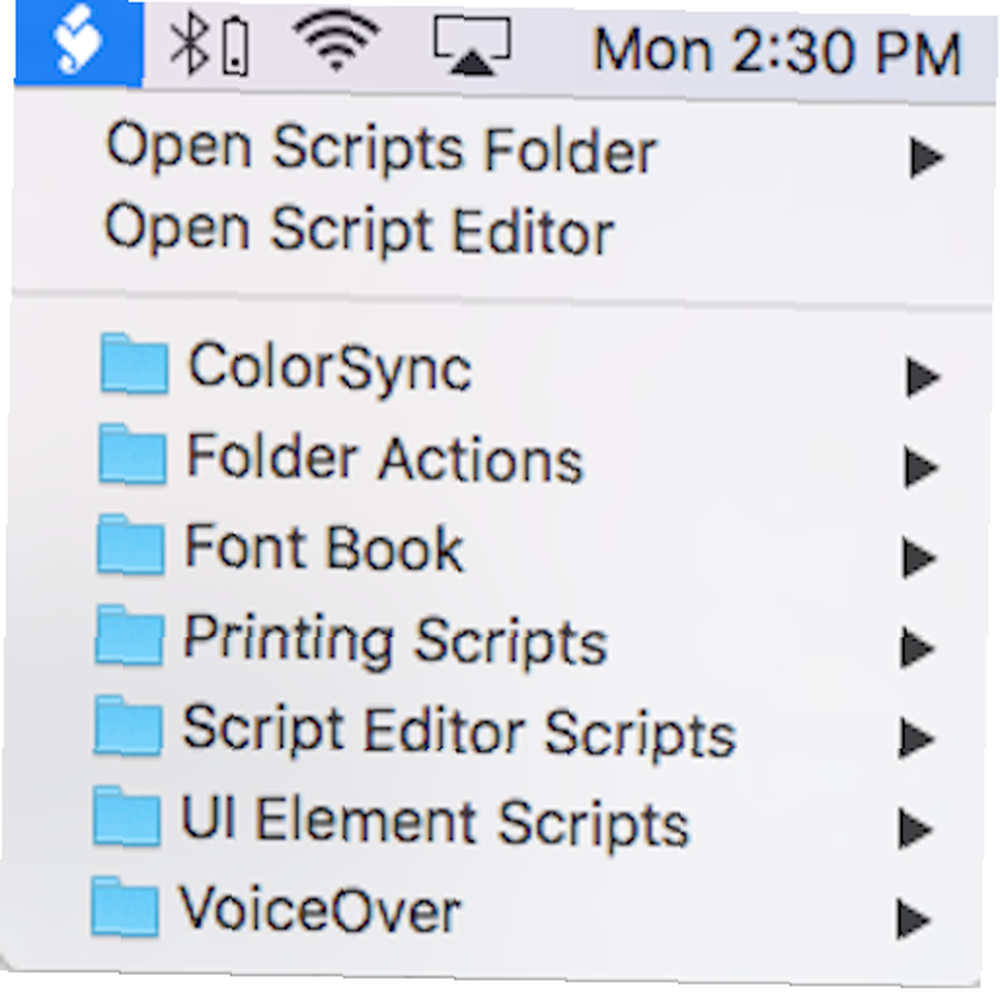
Możesz po prostu uruchomić jeden z tych skryptów z paska menu.
Rzućmy okiem na akcje folderów. Działanie folderu to AppleScript, który jest dołączony do folderu. Po włączeniu skrypt będzie działał na każdym pliku dodanym do tego folderu.
Jeśli pójdziesz do Akcje folderów> Dołącz skrypty do folderu, wyskakujące okienko zapyta, jaki rodzaj skryptu chcesz dodać do folderu. Możesz przerzucać zdjęcia w poziomie lub w pionie, powielać je jako JPEG lub PNG, obracać je lub wyświetlać ostrzeżenie o dodaniu nowego elementu.
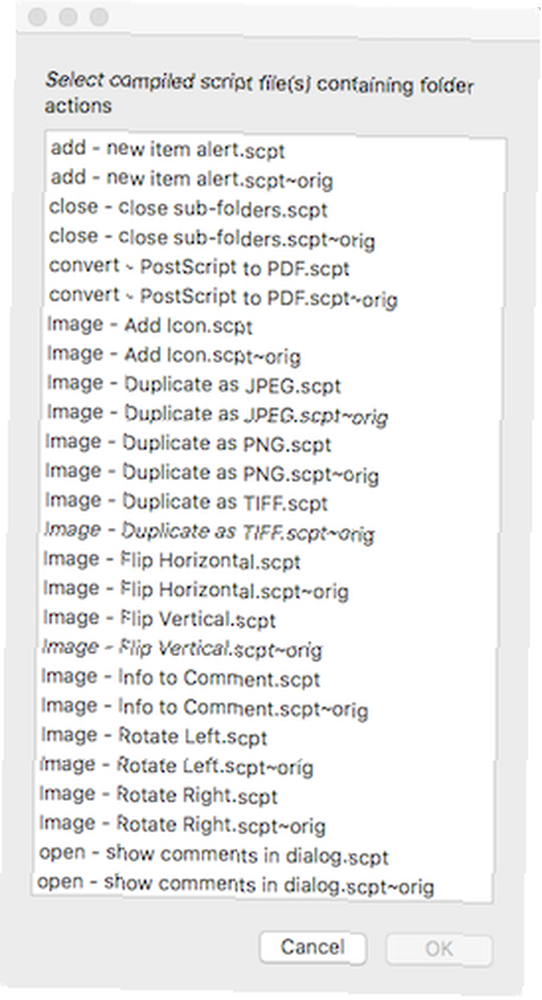
Po wybraniu skryptu i folderu, do którego chcesz go dołączyć, kliknij prawym przyciskiem myszy sam folder. Zejdź do Usługi> Konfiguracja akcji folderu, i upewnij się, że Włącz akcje folderów sprawdzone. Następnie przeciągnij plik na folder, aby zobaczyć uruchomienie AppleScript.
Baw się paskiem menu Skrypty, aby dowiedzieć się, co jeszcze AppleScript może dla Ciebie zrobić. Aby zobaczyć, co dzieje się pod maską, przejdź do Skrypty folder, kliknij prawym przyciskiem myszy dowolny skrypt i otwórz go za pomocą Script Editor.
Zrozumienie instrukcji Tell

AppleScript używa składni czytelnej dla człowieka. Oznacza to, że w porównaniu z wieloma innymi językami programowania jest napisany w zrozumiałym formacie. Ponieważ do wysyłania poleceń używa pełnych słów i zdań, jest łatwy do zrozumienia i nauki.
Spójrzmy na początkową składnię add - nowy element alert.scpt w Akcjach folderów. To da wyobrażenie o najbardziej podstawowym stwierdzeniu w AppleScript: powiedz oświadczenie.
o dodawaniu elementów folderów do tego_folderu po otrzymaniu dodanych elementów spróbuj powiedzieć aplikacji „Finder” - pobierz nazwę folderu ustaw nazwę folderu na nazwę tego_folderu koniec powiedz ZA “powiedz oświadczenie” składa się z trzech części:
- Słowo “powiedzieć”
- Obiekt do odwołania (w tym przypadku aplikacja “Znalazca”)
- Akcja do wykonania (tutaj, “ustaw nazwę folderu na nazwę tego folderu”).
W kategoriach laika powyższe stwierdzenie tell mówi “Powiedz Finderowi, aby używał nazwy folderu, do którego dołączony jest skrypt, ilekroć skrypt go prosi “ten_folder”.
Celem AppleScript jest zautomatyzowanie zadań, informując aplikacje o wykonywaniu zadań, na które nie masz ochoty. Dlatego też “powiedzieć” polecenie jest niezbędne. Dzięki programowi możesz dotrzeć daleko w świat AppleScript “powiedzieć” sam.
Uwaga: linia, która mówi --uzyskać nazwę folderu jest właściwie komentarzem, informującym użytkownika o tym, co robi skrypt w danym momencie. Komentarze są niezbędne - nie tylko do mówienia innym ludziom o tym, co zrobił twój skrypt, ale do przypominania sobie.
Pisanie pierwszego AppleScript
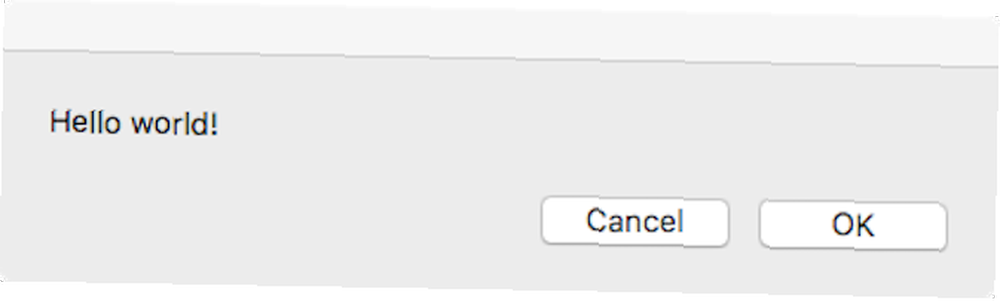
Jeśli masz trochę doświadczenia w programowaniu i znasz takie pojęcia, jak zmienne, pętle „do-while” i warunki warunkowe, możesz wiele wydobyć z AppleScript poza zakres tego wprowadzenia. Na razie pokażemy, jak utworzyć, napisać, uruchomić i zapisać podstawowy skrypt:
- Utwórz skrypt: Otworzyć Edytor skryptów i idź do Plik> Nowy.
- Napisz swój skrypt: Okno edytora skryptów jest podzielone na dwie połowy. Górna połowa służy do wpisania skryptu; dolna połowa pokaże wynik po uruchomieniu. Rodzaj:
powiedz aplikacji „System Events”, aby wyświetliła okno dialogowe „Hello world!”. Następnie naciśnij przycisk młotka na pasku menu tuż nad skryptem, aby go skompilować. Spowoduje to uruchomienie skryptu w celu sprawdzenia błędów składniowych. Jeśli nie pojawi się okno dialogowe z błędem, a skrypt zmieni formatowanie i czcionkę, kompilacja zakończy się pomyślnie. - Uruchom skrypt: Obok przycisku młotka znajduje się Grać przycisk. Naciśnij to i zobacz, co się stanie.
- Zapisz swój skrypt: Teraz, gdy masz już podstawowy skrypt, możesz zapisać go jako klikalną aplikację. Iść do Plik> Zapisz, i pod Format pliku, wybierać Podanie. Teraz zamiast otwierać edytor skryptów i naciskać Play, wystarczy kliknąć dwukrotnie skrypt, aby go uruchomić. Jeśli lubisz pisać w bash, możesz użyć AppleScript, aby zmienić skrypty bash w klikalne aplikacje. Jak zamienić skrypty Bash w klikalne aplikacje za pomocą AppleScript Jak zamienić skrypty Bash w klikalne aplikacje za pomocą AppleScript Skrypty Bash są potężne, ale nie zawsze wygodne. Oto, w jaki sposób AppleScript może przekształcić polecenia Bash w klikalne aplikacje. .

Dzięki tej prostej składni możesz powiedzieć prawie każdej aplikacji Mac, aby zrobiła prawie wszystko. Aby przejrzeć dostępne polecenia dla danej aplikacji, przejdź do Plik> Otwórz słownik i wybierz aplikację. Stamtąd możesz zobaczyć wszystkie dostępne polecenia AppleScript.

Aby uzyskać prostszą automatyzację komputerów Mac, użyj Automatora
Jeśli programowanie powoduje ból głowy, istnieją prostsze sposoby automatyzacji zadań. Automator korzysta z przyjaznego interfejsu graficznego i prostego interfejsu, aby przekształcić odrętwiające procedury w zadania „ustaw i zapomnij” jednym kliknięciem.
Chociaż Automator nie jest tak dostosowywalny ani skomplikowany jak AppleScript, jest łatwiejszy i trudniejszy do złamania. Rzuć okiem na niektóre przepływy pracy Automatora, które pozwolą Ci zaoszczędzić czas. 8 Oszczędne czasowo przepływy pracy Automatora na komputerze Mac 8 Oszczędne czasowo przepływy pracy Automatora na komputerze Mac Aplikacja Automator na komputerze Mac ułatwia automatyzację żmudnych zadań. Oto niesamowite, oszczędzające czas przepływy pracy, które powinieneś skonfigurować. Jeśli jesteś zainteresowany.











